어베스트! v4.7.766에서는 한국어가 지원됩니다.
처음 설치하는 경우에는 설치 과정 중간에 언어를 추가로 선택할 수 있으므로 이를 이용하면 됩니다.
그리고, 이미 어베스트!를 설치하여 사용하시는 분들은 다음의 과정을 통해 한글로 변경하여 편리하게 사용하실 수 있습니다.
영문 버전이 이미 설치되어 있다는 가정하에 설명드립니다.
1. 먼저 어베스트! SE를 업데이트합니다. 바탕화면의 시스템 트레이에 있는 @자 모양의 아이콘을 마우스 오른쪽 버튼으로 클릭하고, Updating을 선택하고, Program Update를 선택합니다. 업데이트 과정이 완료되면 재부팅합니다.
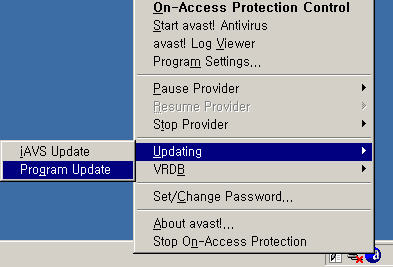
2. 시작 -> 설정 -> 제어판 -> 프로그램 추가/제거를 실행합니다.
3. 프로그램 추가/제거 대화상자에서, 왼쪽에서 프로그램 변경 또는 제거를 선택하고 오른쪽 세부항목에서 avast! Server Edtion을 클릭합니다. 그리고, 변경/제거 버튼을 클릭합니다.
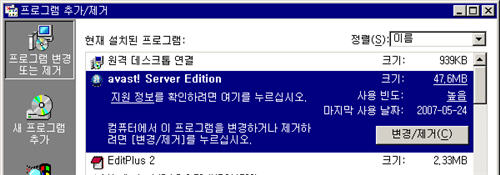
4. avast! Server Edition Setup 대화상자에서, Change 아이콘을 선택하고 Next 버튼을 클릭합니다.

5. 오른쪽 세부사항에서 아래 그림과 같이 한국어 관련 부분을 2개 체크합니다. 그리고 Next 버튼을 클릭합니다.

6. 파일 복사되는 등의 작업이 진행됩니다. Next 버튼을 눌러 진행합니다. 모든 작업이 완료되면 아래 그림과 같이 재부팅할지를 묻는 대화상자가 나타납니다. Finish 버튼을 눌러 재부팅합니다.
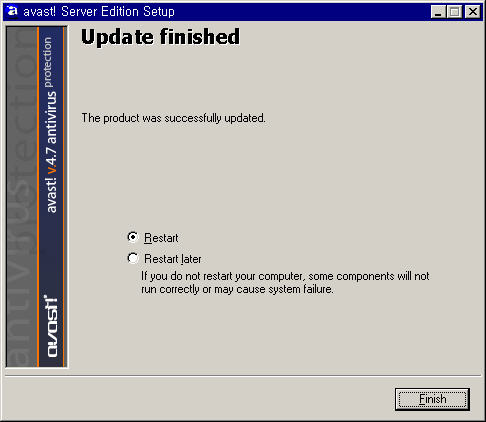
7. 재부팅을 마치고, 바탕화면에 @자 모양의 아이콘을 클릭해 보면, 영어 그대로 입니다. 이제 한국어를 사용하도록 환경 설정에서 변경하는 방법을 소개합니다.
8. 바탕화면에서 시스템 트레이 있는 @자 모양의 아이콘을 마우스 오른쪽 버튼으로 클릭하고, Program Settings 항목을 선택합니다.
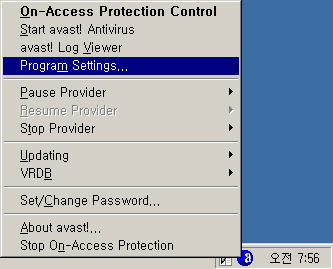
9. avast! settings... 대화상자에서, 왼쪽에서 Language를 선택합니다. 그러면 오른쪽에 한국어 항목이 보입니다. 체크 버튼이 한국어에 위치하도록 한국어를 클릭합니다. 그리고 OK 버튼을 클릭합니다.

10. 마지막으로 모든 설정을 반영하기 위해 재부팅을 합니다.
11. 이제 모든 설정이 완료되었습니다. 어베스트! SE 프로그램을 실행하면 한글이 나타나는 것을 볼 수 있습니다.
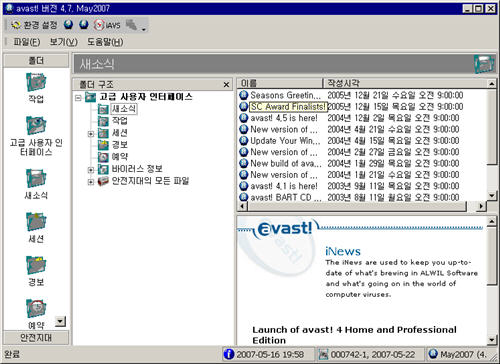
감사합니다.
처음 설치하는 경우에는 설치 과정 중간에 언어를 추가로 선택할 수 있으므로 이를 이용하면 됩니다.
그리고, 이미 어베스트!를 설치하여 사용하시는 분들은 다음의 과정을 통해 한글로 변경하여 편리하게 사용하실 수 있습니다.
영문 버전이 이미 설치되어 있다는 가정하에 설명드립니다.
1. 먼저 어베스트! SE를 업데이트합니다. 바탕화면의 시스템 트레이에 있는 @자 모양의 아이콘을 마우스 오른쪽 버튼으로 클릭하고, Updating을 선택하고, Program Update를 선택합니다. 업데이트 과정이 완료되면 재부팅합니다.
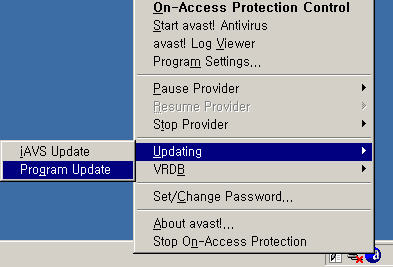
2. 시작 -> 설정 -> 제어판 -> 프로그램 추가/제거를 실행합니다.
3. 프로그램 추가/제거 대화상자에서, 왼쪽에서 프로그램 변경 또는 제거를 선택하고 오른쪽 세부항목에서 avast! Server Edtion을 클릭합니다. 그리고, 변경/제거 버튼을 클릭합니다.
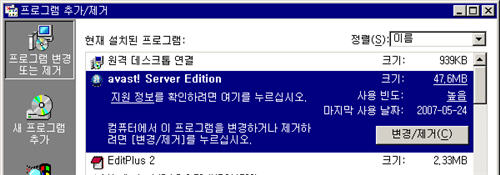
4. avast! Server Edition Setup 대화상자에서, Change 아이콘을 선택하고 Next 버튼을 클릭합니다.

5. 오른쪽 세부사항에서 아래 그림과 같이 한국어 관련 부분을 2개 체크합니다. 그리고 Next 버튼을 클릭합니다.

6. 파일 복사되는 등의 작업이 진행됩니다. Next 버튼을 눌러 진행합니다. 모든 작업이 완료되면 아래 그림과 같이 재부팅할지를 묻는 대화상자가 나타납니다. Finish 버튼을 눌러 재부팅합니다.
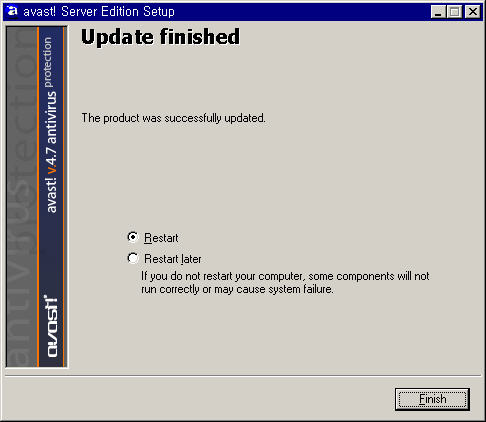
7. 재부팅을 마치고, 바탕화면에 @자 모양의 아이콘을 클릭해 보면, 영어 그대로 입니다. 이제 한국어를 사용하도록 환경 설정에서 변경하는 방법을 소개합니다.
8. 바탕화면에서 시스템 트레이 있는 @자 모양의 아이콘을 마우스 오른쪽 버튼으로 클릭하고, Program Settings 항목을 선택합니다.
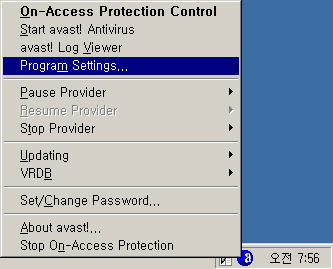
9. avast! settings... 대화상자에서, 왼쪽에서 Language를 선택합니다. 그러면 오른쪽에 한국어 항목이 보입니다. 체크 버튼이 한국어에 위치하도록 한국어를 클릭합니다. 그리고 OK 버튼을 클릭합니다.

10. 마지막으로 모든 설정을 반영하기 위해 재부팅을 합니다.
11. 이제 모든 설정이 완료되었습니다. 어베스트! SE 프로그램을 실행하면 한글이 나타나는 것을 볼 수 있습니다.
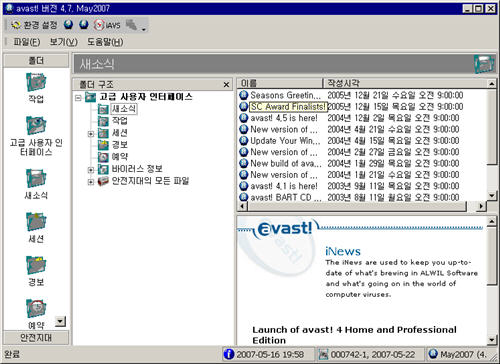
감사합니다.
'Avast 안티바이러스' 카테고리의 다른 글
| 어베스트 중앙관리(ADNM) 제품은 Cisco의 NAC 지원 (0) | 2009.11.12 |
|---|---|
| 어베스트 프로 예약 검사 방법 (0) | 2009.10.16 |
| 어베스트! 실시간 보호 동작 원리 (0) | 2009.09.15 |
| avast! 설치시 주의사항 (0) | 2009.09.14 |
| 악성 코드는 진단명으로 특징을 쉽게 알아 볼 수 있다! (0) | 2009.08.12 |
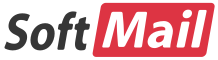
 invalid-file
invalid-file